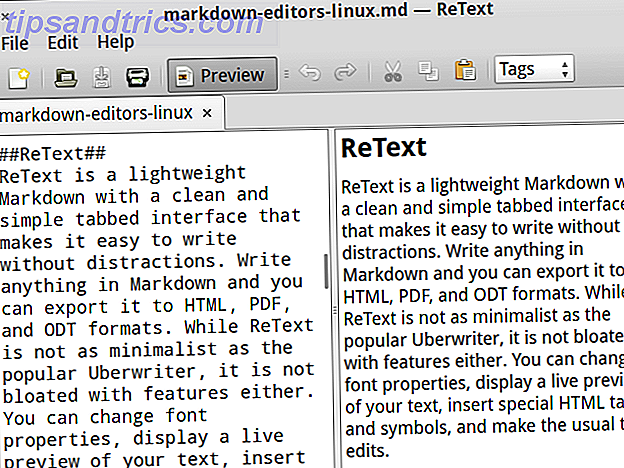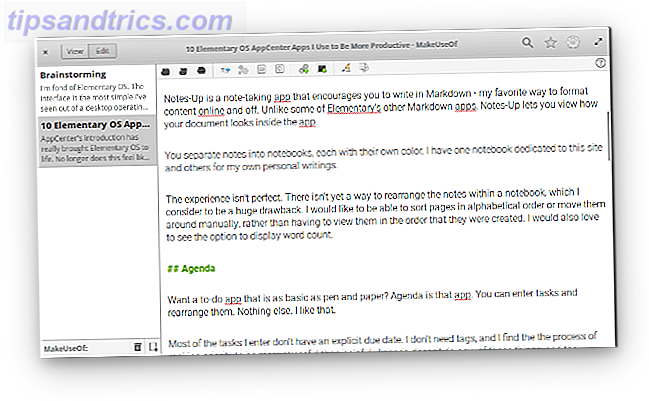Se hai esperienza con i computer, probabilmente hai sentito parlare di Optical Character Recognition (OCR). Questa importante procedura prende le immagini che contengono del testo e estrae il testo in una forma modificabile Come funziona Image-to-Text (ovvero il riconoscimento ottico dei caratteri) Come funziona il Image-to-Text (ovvero il riconoscimento ottico dei caratteri) mai stato più facile di oggi grazie alla tecnologia di riconoscimento ottico dei caratteri (OCR). Ma cos'è l'OCR? E come funziona l'OCR? Leggi di più .
Ad esempio, Google utilizza l'OCR per eseguire la scansione di vecchi libri e renderli disponibili digitalmente tramite Google Libri. Ma l'OCR può essere utile anche a te come utente domestico. Diamo uno sguardo veloce a un'app che lo rende facile.
Cattura ed estrazione di testo con OCR Easy Screen
Easy Screen OCR è un solido programma per catturare il testo da qualsiasi immagine sul tuo PC. Vai alla sua homepage e scaricala, optando per la versione portatile, se lo desideri.
Una volta installato, troverai un'icona per l'utilità nella barra delle applicazioni. Fai clic destro per accedere alle poche opzioni del programma nel menu Preferenze . Qui, puoi avviare il programma all'avvio, riprodurre un suono e cambiare il tasto di scelta rapida per il suo utilizzo.
Per avviare un'acquisizione, fare clic con il pulsante destro del mouse sull'icona e scegliere Cattura o premere il tasto di scelta rapida. Il tuo mouse cambierà in un colore arcobaleno; fai clic e trascina sull'immagine che desideri utilizzare. Una volta fatto, vedrai una piccola finestra nell'angolo in basso a destra dello schermo. Fare clic sul pulsante OCR per eseguire la procedura.

Dopo un momento, vedrai il testo dell'immagine apparire nella scheda Testo dello strumento. Puoi quindi copiare questo testo e incollarlo dove preferisci.
Questo potrebbe non essere uno strumento che usi sempre, ma vale la pena di tenersi in giro. Ad esempio, se si riceve un messaggio di errore che non consente di copiare il testo, è possibile utilizzare OCR per copiare facilmente il testo per la risoluzione dei problemi, senza dover digitare tutto da solo.
Se hai bisogno di un software OCR più avanzato, dai un'occhiata al nostro confronto tra OneNote e OmniPage Free vs OID software a pagamento: Microsoft OneNote e Nuance OmniPage Software Confronto gratuito vs OID a pagamento: Microsoft OneNote e Nuance OmniPage Il software di scansione OCR a confronto ti consente convertire il testo in immagini o PDF in documenti di testo modificabili. Uno strumento OCR gratuito come OneNote è abbastanza buono? Scopriamolo! Leggi di più .